С помощта на графичния редактор Adobe Photoshop можете да коригирате несъвършенствата на цветовете на снимка. Например променете избледнелия цвят на кожата при твърде ярка светлина или тъмна - при недостатъчна светлина.

Инструкции
Етап 1
Отворете моментната снимка в Adobe Photoshop. В долната част на панела "Слоеве" кликнете върху иконата Създаване на нов слой за запълване или коригиране и изберете Селективен цвят. На панела със слоеве ще се появи работеща маска на слоя, в която можете да промените цветовата схема на изображението. Това е много по-удобно, отколкото да работите директно със снимка, тъй като няма риск от разваляне на оригинала.
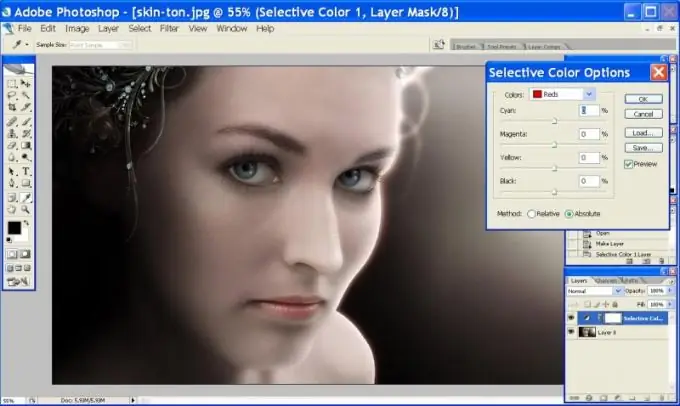
Стъпка 2
В прозореца Selective Color Options можете да промените съотношението на цветовете в избраното изображение, като преместите плъзгачите за избор на цвят. Например, за да коригирате твърде бледия цвят на кожата на дадена снимка, трябва да увеличите яркостта на червения цвят. За да направите това, в списъка Цветове изберете Червено и намалете яркостта на синьо-зеления цвят (Циан), тъй като той е противоположен на червения.
Стъпка 3
За да неутрализирате излишното зелено, трябва да увеличите яркостта на противоположната му магента. Обратното на синьото е жълтото. Така че, за да добавите топлина към тази снимка, трябва да увеличите яркостта на червения, жълтия и пурпурен цвят. За да направите това, преместете плъзгача Cyan наляво и Magenta и Yellow вдясно. Регулирайте контраста с плъзгача Black.
Стъпка 4
В списъка Цветове изберете жълтия цвят (Жълт) и променете настройките за него, както е описано по-горе. Когато сте доволни от резултата, щракнете върху OK. Ако смятате, че тенът е прекалено ярък, намалете непрозрачността на коригиращия слой.
Стъпка 5
Имайте предвид, че цветът на фона се е променил заедно с цвета на кожата. Ако не сте доволни от промените, щракнете върху иконата на маска на слоя (бял правоъгълник), изберете черна четка в лентата с инструменти и я плъзнете върху местата, където искате да възстановите оригиналното изображение. Можете да промените твърдостта и непрозрачността на четката, за да премахнете всички или част от промените.






